Iklan
Terjebak dengan pesan kesalahan yang mengatakan Windows mengkonfigurasi Microsoft Office? Inilah perbaikannya.
Bayangkan adegan itu: Anda datang ke kawat pada laporan buku, atau a presentasi kerja 10 Tips untuk Membuat Presentasi PowerPoint yang Lebih Baik dengan Office 2016Microsoft PowerPoint terus menetapkan standar baru. Fitur-fitur baru di PowerPoint 2016 mewujudkan posisi teratas sebagai pilihan terbaik untuk presentasi cerdas dan kreatif. Baca lebih banyak , atau spreadsheet penting - tetapi ketika Anda pergi untuk membuka program Microsoft Office yang sesuai, Anda bertemu dengan pesan kesalahan yang tidak akan pergi.
Pesan "Harap tunggu sementara Windows mengkonfigurasi Microsoft Office" yang ditakuti dapat menjadi hambatan nyata, tetapi untungnya ada perbaikan yang tersedia.
Bagian yang paling membuat frustrasi dari masalah khusus ini adalah sangat sulit untuk mendiagnosis dengan tepat apa masalahnya. Namun, salah satu dari teknik ini harus memberi Anda jawaban yang Anda cari. Ikuti setiap proses dalam urutan yang mereka daftarkan di sini, dan Anda akan lebih dekat untuk mendapatkan Microsoft Office kembali beraksi, sehingga Anda dapat melanjutkan proyek yang ada.
Perbaiki Microsoft Office
Jika tampaknya Anda menginstal Microsoft Office telah rusak Cara Memperbaiki atau Memulihkan Data Dari File PDF yang RusakJika Anda tidak dapat membuka dokumen PDF, itu mungkin karena rusak. Ini semua yang dapat Anda lakukan untuk memperbaiki file PDF yang rusak. Baca lebih banyak atau rusak, porta panggilan pertama Anda harus merupakan fungsi perbaikan. Proses ini akan memeriksa masalah umum dan berpotensi memperbaiki masalah secara otomatis, jadi ini merupakan titik awal yang bagus.
Buka Panel kendali dan arahkan ke Program> Program dan Fitur. Gulir daftar perangkat lunak yang diinstal di komputer Anda dan temukan instalasi Microsoft Office Anda.
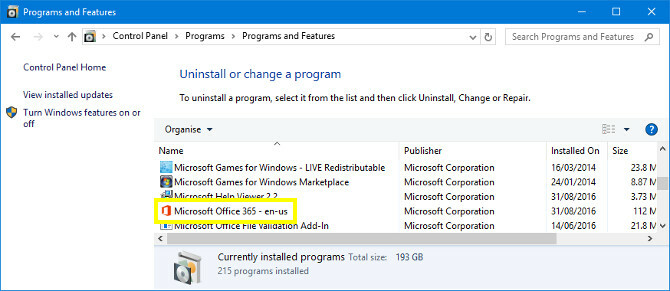
Klik kanan entri dan pilih Perubahan. Pada titik ini, Anda akan ditanya apakah Anda ingin melakukan Perbaikan cepat atau sebuah Perbaikan Online. Perbaikan Cepat akan memperbaiki sebagian besar masalah, jadi cobalah sebelum Anda beralih ke Perbaikan Online.
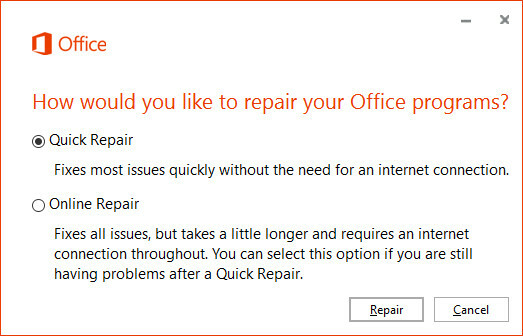
Jika prosesnya tidak berhasil, maka Anda dapat beralih ke beberapa perbaikan yang lebih mendalam di bawah ini.
Aktifkan Layanan Pencarian Windows
Salah satu penyebab umum dari dialog konfigurasi macet adalah situasi di mana Microsoft Office versi 32-bit diinstal ke versi Windows 64-bit. Jika ini masalahnya, pesan yang disajikan kepada pengguna akan merujuk komponen 64-bit.
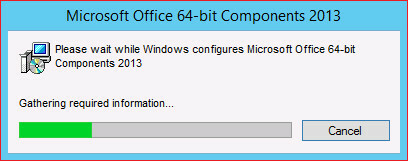
Untungnya, perbaikan untuk masalah ini relatif mudah. Untuk memulai, tutup semua program Office yang sedang Anda coba buka lalu buka Control Panel. Navigasi ke Program> Program dan Fitur lalu klik Mengaktifkan atau menonaktifkan fitur Windows.
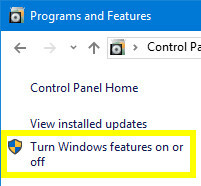
Temukan Pencarian Windows dalam daftar, dan pastikan kotaknya dicentang. Lalu klik baik - Anda mungkin perlu restart sistem Anda Cara Menghentikan Pembaruan Windows 10 Dari Memulai Ulang Tanpa MemintaWindows 10 dapat mengganggu dengan cara me-restart tanpa pemberitahuan. Untungnya, ada jalan keluarnya. Baca lebih banyak agar perubahan berlaku.
Mulai Office dalam Mode Aman
Terkadang pesan konfigurasi dapat hang sebagai akibat dari add-in pihak ketiga. Dengan memulai Microsoft Office di mode aman Cara Boot dalam Safe Mode di Windows 10Menghadapi masalah booting Windows? Safe Mode adalah fitur pemecahan masalah Windows 10 bawaan yang harus Anda coba terlebih dahulu. Baca lebih banyak dan menghindari komponen-komponen tambahan ini, Anda dapat menentukan apakah ini masalahnya.
Untuk mengaktifkan mode aman, cari program Office yang Anda inginkan menggunakan bilah pencarian, lalu tahan CTRL ketika Anda mengkliknya. Pesan berikut akan muncul:
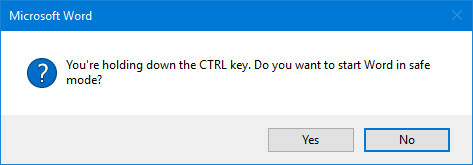
Klik Iya dan lihat apakah program terbuka seperti biasa. Jika ya, maka Anda dapat menonaktifkan add-in yang telah Anda instal secara individual untuk mencari tahu mana yang menyebabkan masalah.
Menonaktifkan Add-in
Menuju ke File> Opsi dan arahkan ke menu Tambahan bagian. Pastikan menu drop-down diatur ke Add-in COM dan kemudian klik Pergilah… tombol di sebelahnya.
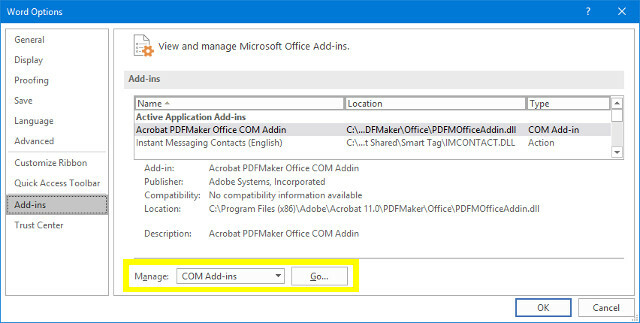
Nonaktifkan semua add-in Anda 10 Add-in Produktivitas Berguna untuk Microsoft WordAdd-in benar-benar dapat mengubah alur kerja Anda. Jika Anda tidak lagi harus meninggalkan dokumen untuk tugas-tugas kecil, produktivitas Anda akan melambung. Cobalah 10 aplikasi mini ini untuk Microsoft Word. Baca lebih banyak dan restart program untuk memastikan semuanya berjalan normal. Kemudian, aktifkan mereka satu per satu sampai Anda menentukan mana yang harus disalahkan.
Perbaiki Kantor Dengan Menjalankan Perintah
Kita bisa menggunakan Jalankan dialog 13 Jalankan Trik Shortcut Yang Harus Diketahui Setiap Pengguna WindowsRun prompt dapat digunakan untuk segera mengakses berbagai bagian Windows. Berikut adalah cara pintas paling umum yang harus Anda ketahui. Baca lebih banyak untuk memasukkan perintah yang mengubah cara program Windows diinisialisasi. Dengan melakukan itu, kita dapat mengatasi apa pun yang menyebabkan program menggantung pada pesan konfigurasi.
Untuk membuka dialog Run, tekan Tombol Windows + R. Atau, Anda cukup mengetik "lari" ke bilah pencarian.
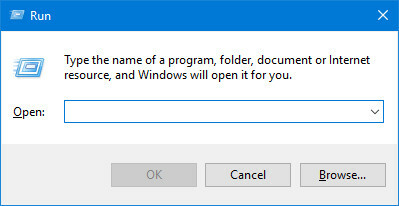
Pertama, coba masukkan string berikut ke dalam bidang:
reg tambahkan HKCU \ Software \ Microsoft \ Office \ 14.0 \ Word \ Options / v NoReReg / t REG_DWORD / d 1Jika solusi ini tidak berhasil, maka kami mungkin dapat menggunakan sakelar untuk mendiagnosis masalah.
Menggunakan Switch
Switch adalah instruksi yang mengubah cara itu program tertentu berperilaku 25 Outlook 2016 Command Line Switches Yang Harus Anda KetahuiSakelar baris perintah di Microsoft Outlook dapat melakukan semua jenis tugas. Pelajari sakelar baris perintah Outlook ini hari ini. Baca lebih banyak , yang tidak mengharuskan pengguna untuk membuka perangkat lunak itu. Mereka dapat sangat berguna ketika kita mencoba mendiagnosis masalah yang mencegah program untuk memulai secara normal.
Berikut adalah beberapa sakelar yang bisa Anda masukkan ke dalam dialog Run untuk mengatasi masalah dengan Microsoft Office:
- winword / r - Mereset nilai registri Word ke standarnya.
- winword / m - Mencegah Word dari memuat makro.
- winword / a - Mencegah Word dari memuat add-in-nya.
Jika Anda tidak bekerja dengan Word, Anda dapat mengganti winword dengan unggul untuk Excel dan powerpnt untuk PowerPoint. Atau, Anda dapat menuliskan lokasi file .exe masing-masing program pada drive.
Apakah Anda memerlukan bantuan Office di Linux, bukan Windows? Lihatlah panduan kami untuk menginstal dan menggunakan Microsoft Office di Linux Cara Memasang Microsoft Office di LinuxMicrosoft Office di Linux dimungkinkan. Kami membahas tiga metode untuk membuat Office berfungsi di dalam lingkungan Linux. Baca lebih banyak .
Penulis bahasa Inggris saat ini berbasis di AS. Temukan saya di Twitter melalui @radjonze.